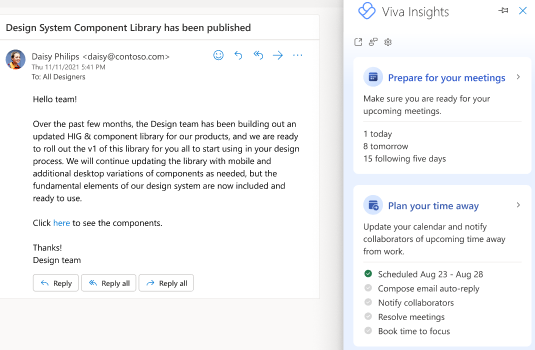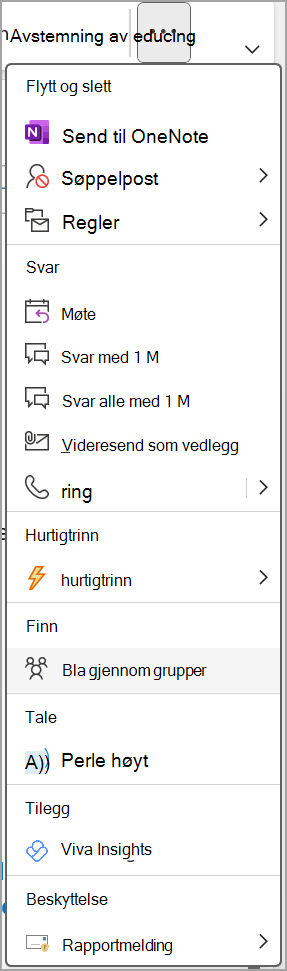Om Viva Insights Outlook-tillegget
Gjelder for
Microsoft Viva Insights-elementer er tilgjengelige på forskjellige nivåer for brukere av ulike Microsoft Office 365- og Microsoft 365-abonnementer. Se miljøkravene for Viva Insights, og hvordan kan jeg finne ut hva planen min er? for mer informasjon. Se også forutsetninger for Outlook-tillegg.
Viva Insights Outlook-tillegget er en utvidelse av Microsoft Outlook-opplevelsen. Dette tillegget fungerer i Outlook for å hjelpe deg med å få fokustid, opprettholde arbeidsrelasjoner, planlegge tid borte fra jobb og forbedre den generelle balansen mellom jobb og fritid.
Åpne tillegget
Åpne Viva Insights Outlook-tillegget i ett av følgende miljøer:
-
Åpne Hjem-båndet i Microsoft Outlook.
-
Velg Flere kommandoer (...) > Viva Insights.
-
Åpne Outlook på nettet.
-
Åpne en e-postmelding.
-
Velg Apper øverst til høyre i e-postmeldingen.
-
Velg Viva Insights fra listen.
Obs!: Du kan feste tillegget til hurtigtilgangsruten.
-
Åpne Outlook for Mac.
-
Velg ellipsen (...) på båndet, og velg deretter Viva Insights.
Obs!: Hvis Viva Insights-tillegget ikke vises for deg, kan du se forutsetningene for tillegget.
Bruke tillegget
Når du har åpnet Viva Insights-tillegget, vil du se en rekke kort i ruten til høyre (Viva Insights). Disse kortene tilbyr flere forslag for å hjelpe deg med å fokusere, forberede deg på tid borte og mer. Hvis du vil lære mer om hvert av disse kortene og hvordan du bruker dem, kan du se Bruke Microsoft Viva Insights i Outlook.
Feste tillegget
Fest tillegget for enklere tilgang i Outlook på nettet.
-
Velg Innstillinger (tannhjul) -ikonet >E - > Tilpasse handlinger.
-
Velg Viva Insights under Meldingsoverflaten.
-
Åpne Viva Insights-appen i Teams eller på nettet.
-
Velg ellipsen (...) øverst til høyre, og velg deretter Innstillinger.
-
Velg Personvern fra ruten til venstre.
-
Slå bryteren for Insights Outlook-tillegget fra på til av eller fra Av til På.
-
Velg Lagre endringer.
Obs!: Det kan ta opptil 24 timer før de lagrede endringene trer i kraft.
Hvis du melder deg ut, eller hvis en administrator melder deg ut, kan du når som helst velge å få tilgang til Viva Insights Outlook-tillegget igjen.
Hvis du velger bort Outlook-tillegget Viva Insights, vil du kanskje også fjerne ikonet fra Outlook-båndet.
-
Velg Hent tillegg i Outlook.
-
Velg Mine tillegg i venstre navigasjonsrute.
-
Velg ellipsen (...) på Viva Insights-kortet, og velg deretter Fjern.
Dette Outlook-tillegget bevarer alle de registrerte rettighetene som gis av GDPR (General Data Protection Regulation). Innsiktene du ser i tillegget, er bare tilgjengelige for deg. De beregnes etter behov, fra e-post- og møteinformasjonen din, og lagres aldri utenfor postboksen.
Tillegget begynner i tillegg å behandle data for innsikt bare etter første gang du åpner det. Finn ut mer om hvordan Microsoft beskytter personvernet ditt.
Før du kan bruke Outlook-tillegget Viva Insights, må du:
-
Ha et gjeldende Microsoft 365-abonnement og la minst 24 timer gå siden du fikk denne lisensen.
-
Har en gyldig postboks. Dette kan ikke være en delt postboks eller en delt postboks som ble konvertert til en brukerpostboks. Det må være en brukerpostboks fra begynnelsen. Vi anbefalte at du om nødvendig klargjør en ny brukerpostboks.
-
Ha følgende på plass:
-
Microsoft Outlook versjon 1705 (bygg 8201.2102) eller nyere for Windows, eller versjon 15.39.1010 eller nyere for Mac.
-
Tilleggskommandoer aktivert for Outlook-tillegget. Hvis du vil ha mer informasjon, kan du se Tilleggskommandoer for Outlook.
-
Internet Explorer versjon 10 eller 11 installert på datamaskinen.
-
Administratoren aktiverer tillegget som standard i administrasjonssenteret for Microsoft. Hvis administratoren angir distribusjonsstatusen som «Valgfritt, deaktivert som standard», kan du manuelt legge til Outlook-tillegget Viva Insights selv fra Microsoft Store-tilleggene.
Finn ut mer
-
Viva Insights-fellesskapet – gå til fellesskapet vårt for å komme i kontakt med andre Viva Insights-brukere og dele erfaringene dine, bidra og motta støtte for vanlige spørsmål og holde deg oppdatert om de nyeste funksjonene og verktøyene.